Cómo Añadir Testimonios a Teachable
Teachable es una plataforma sin código para creadores que desean construir negocios a través de cursos, coaching y descargas.
Y como es una plataforma todo en uno, Teachable facilita enormemente la creación y venta de cursos en línea con una variedad de características.
Famewall se integra con Teachable, permitiéndote añadir prueba social a tu sitio web y, como creador, impulsar más ventas de tus productos.
Los testimonios aumentan la reputación de tu marca y funcionan como un motor de marketing que convence a tus clientes de comprarte.
Incorporar la pared de testimonios en Teachable solo toma 2 minutos. Lo mejor es que aparecen como testimonios de Teachable, aumentando las conversiones en tu sitio web.
Aquí están los pasos para incrustarlos:
Paso 1: Publica tu Widget de Testimonios
Ve a tu panel de control de la pared de testimonios en Famewall.
Puedes recoger testimonios de tus clientes desde cero o añadir testimonios de fuentes existentes como se muestra a continuación.
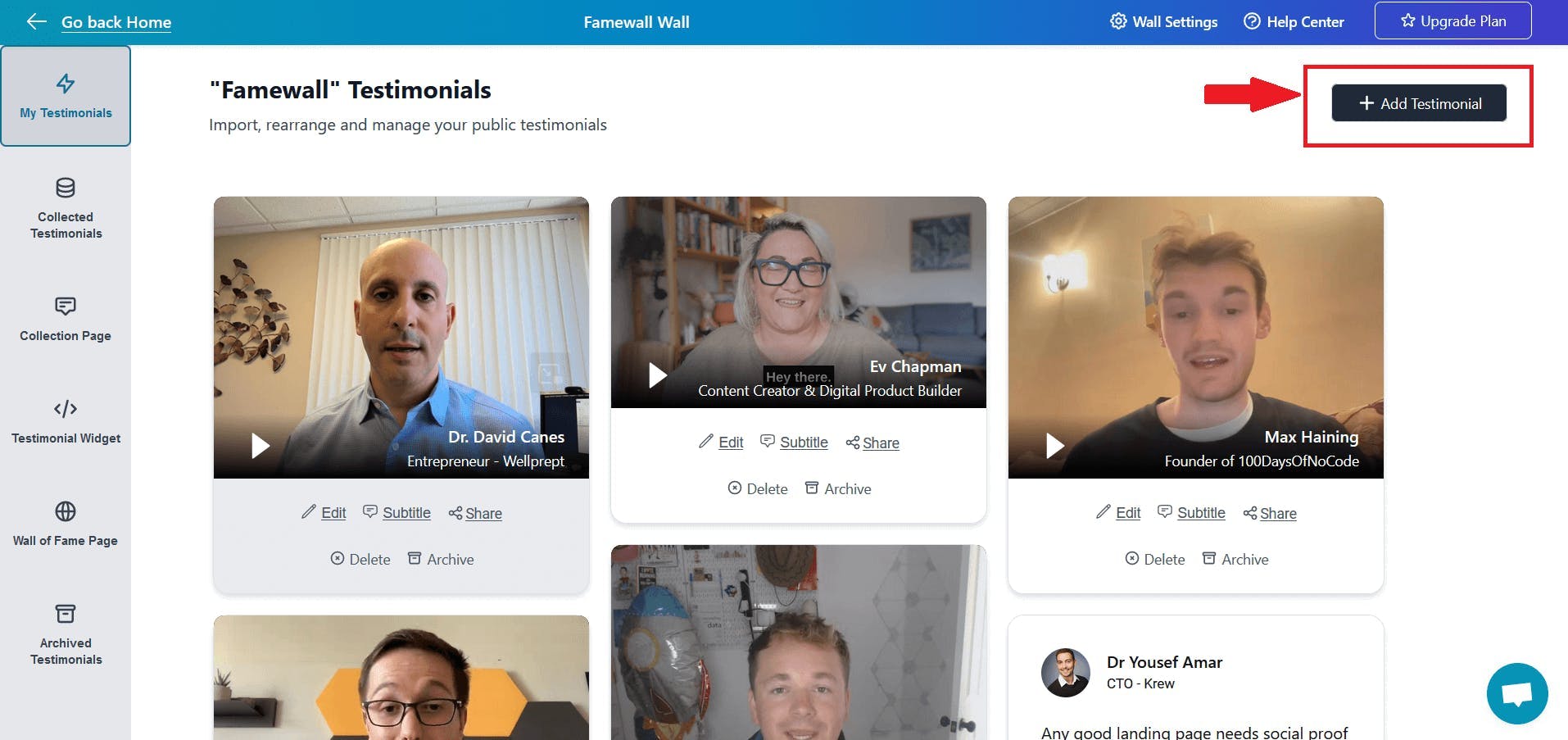
Luego haz clic en la pestaña "Widget de Testimonios" en el panel izquierdo.
Personaliza completamente la apariencia de los testimonios de texto y video como desees que aparezcan. Luego publica tu pared de testimonios haciendo clic en "Publicar Pared" en la parte superior derecha.
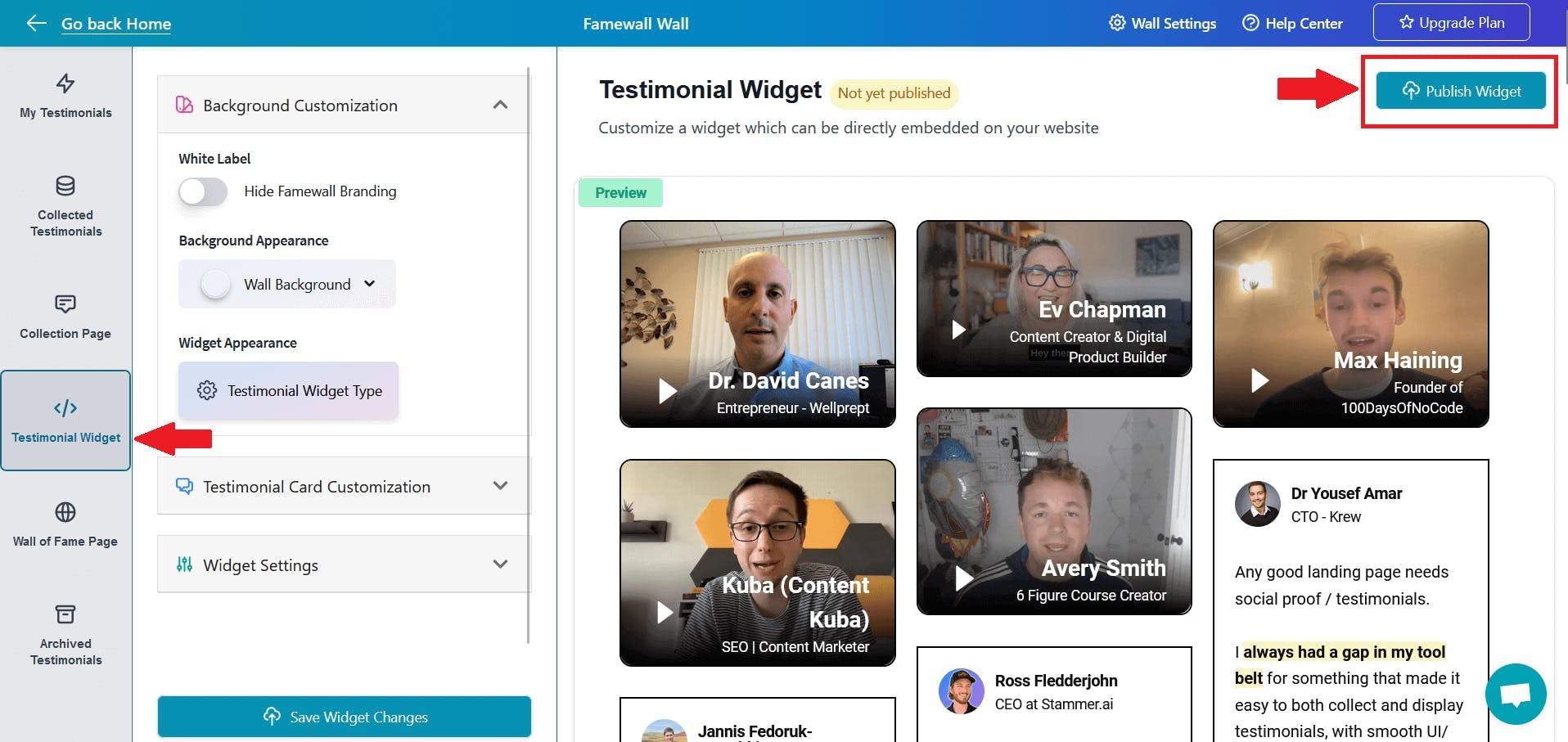
Luego haz clic en el botón "Obtener Código de Incrustación" para obtener el código de incrustación del widget.
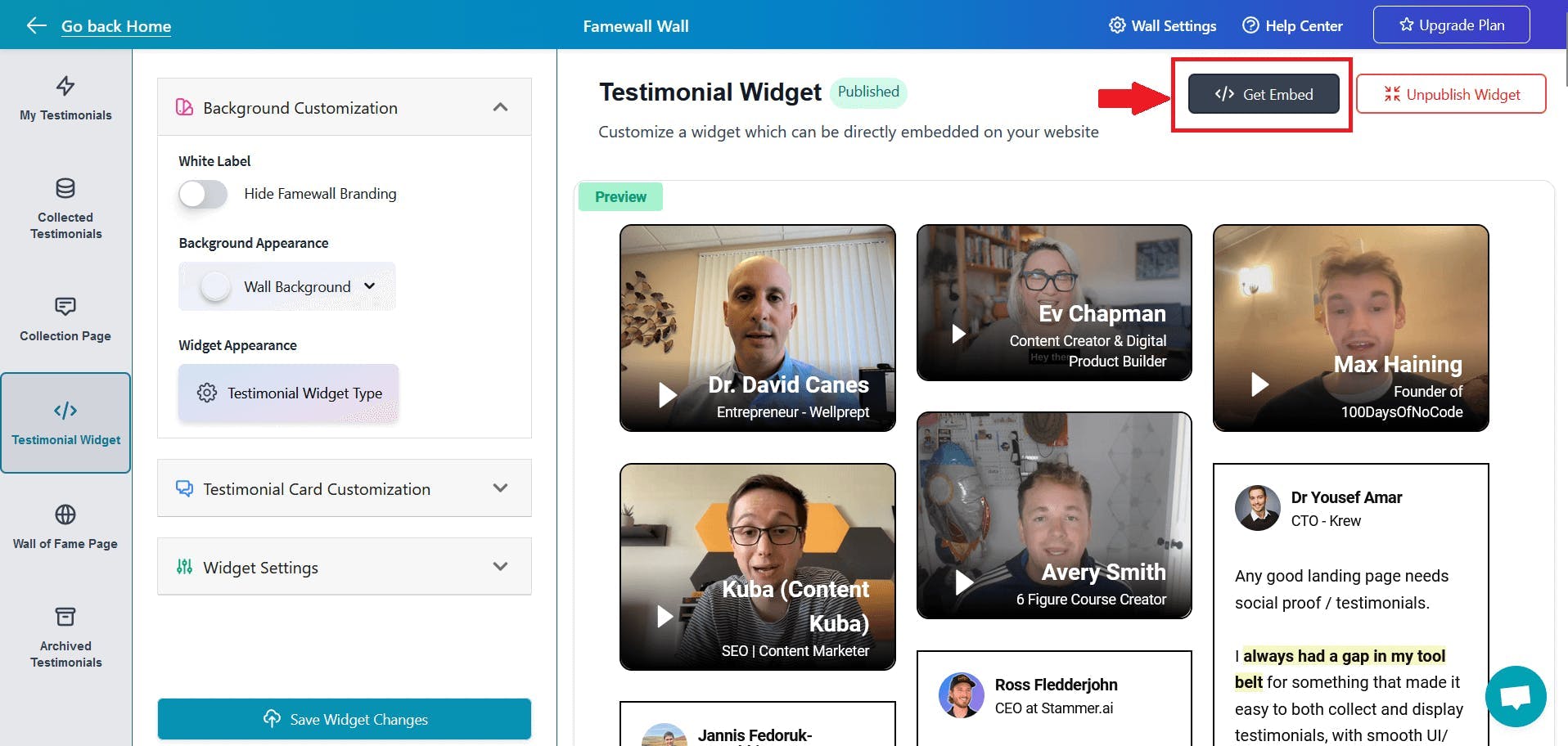
Paso 2: Copia el Código de Incrustación
Aquí tendrás múltiples códigos HTML de incrustación -> para widgets de cuadrícula, carrusel, deslizador y mucho más.
Simplemente selecciona uno de tu elección y copia el código HTML.
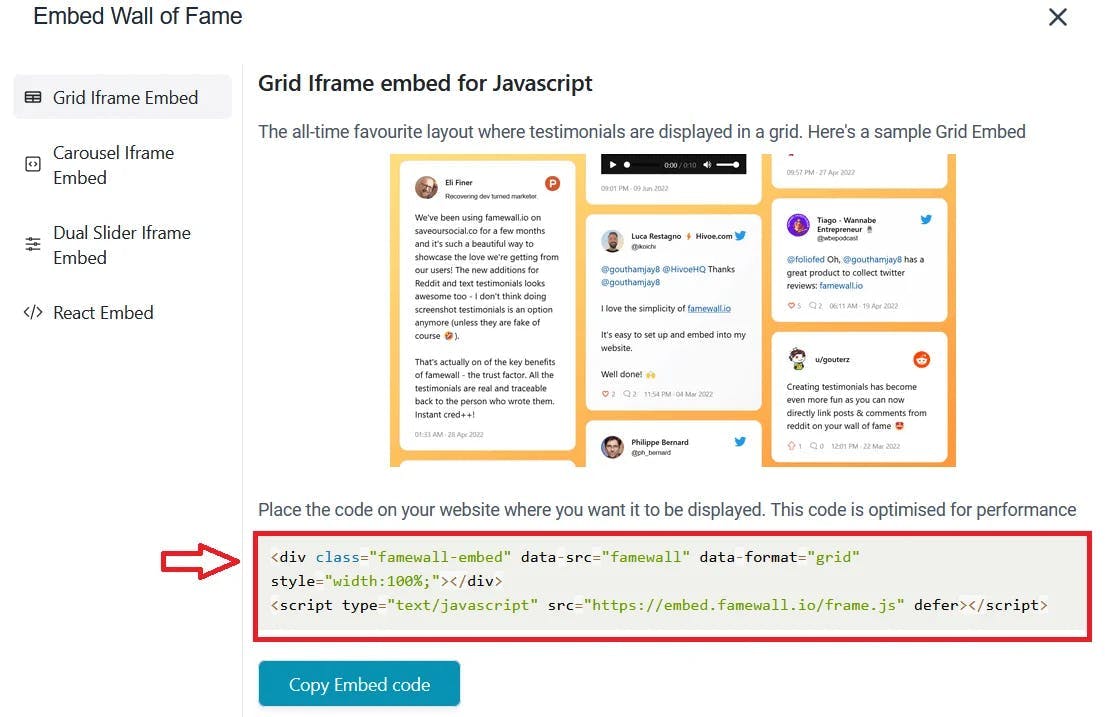
Paso 3: Pega el código de incrustación en tu sitio web de Teachable para añadir testimonios
Dirígete a la página de tu sitio web en Teachable y haz clic en "Editar" en la página donde deseas añadir un testimonio.
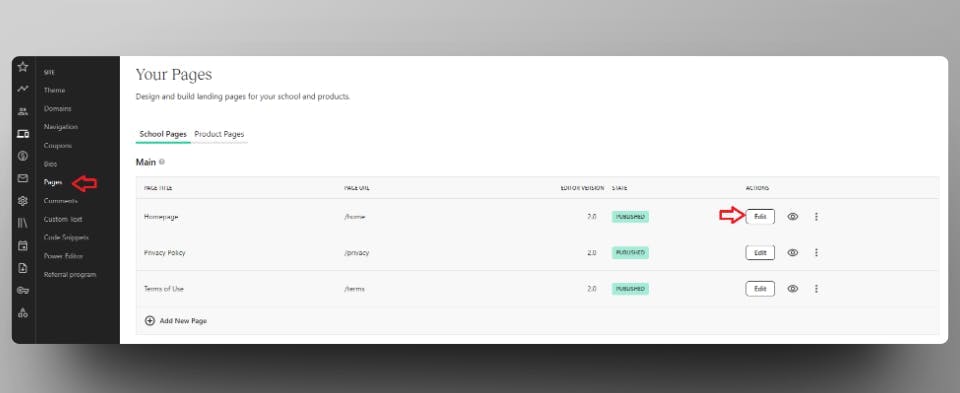
Luego haz clic en "Añadir Nuevo Bloque" en la página del editor del sitio web.
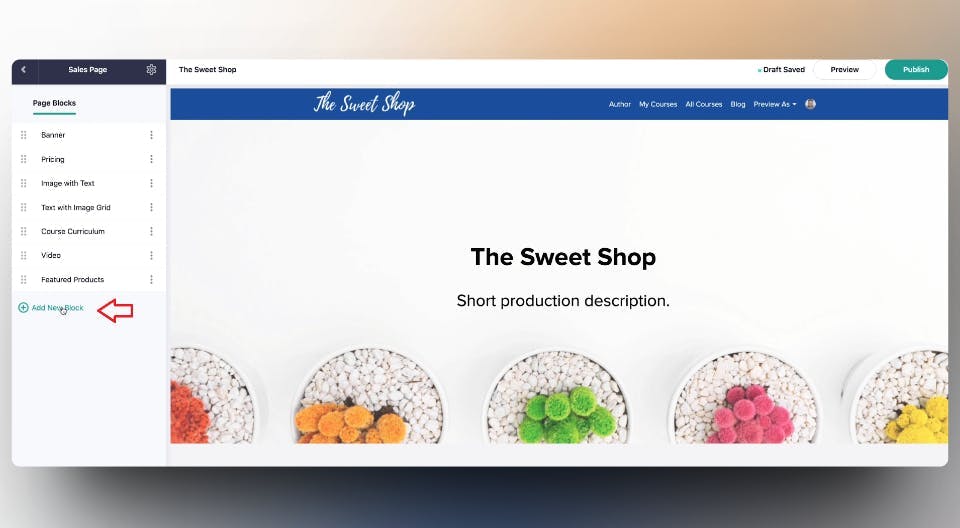
Luego selecciona la opción "HTML Personalizado" en la barra lateral después de seleccionar la sección donde deseas añadir un componente HTML personalizado.
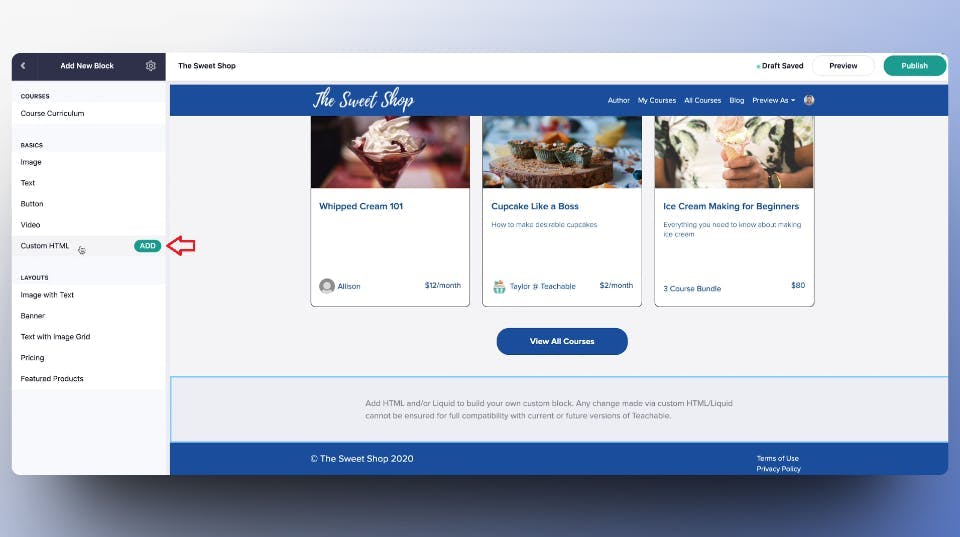
Esto abrirá un editor HTML al hacer clic en el área principal.
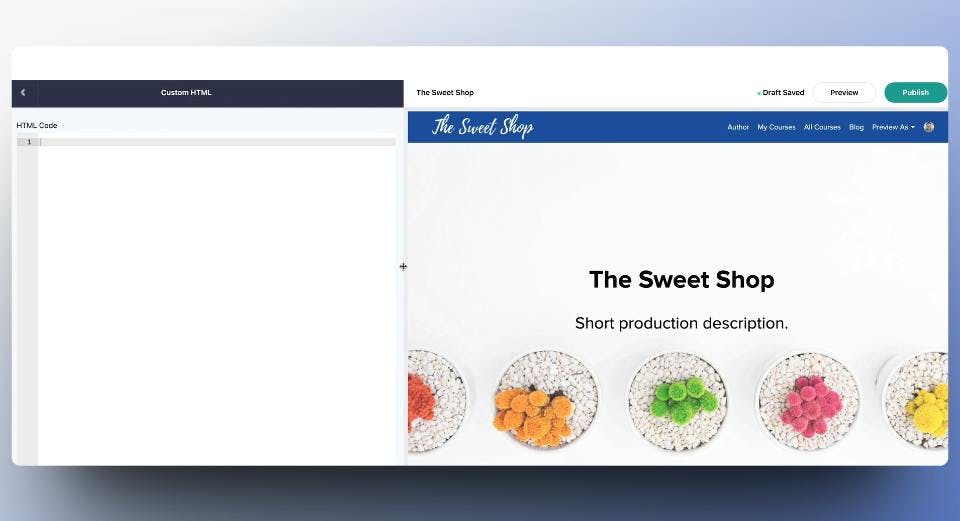
Finalmente, copia y pega el código de incrustación en el editor HTML y guarda.
¡Felicidades! Has integrado exitosamente los testimonios de Famewall en tu sitio web de Teachable. Y los testimonios de Teachable ahora están en vivo en tu sitio web.
Si estás buscando recoger testimonios de tus clientes, esta guía simple será muy efectiva para ayudarte a recoger los mejores testimonios.
Prueba Famewall gratis para recoger testimonios de tus clientes y añadir prueba social a tu sitio web sin escribir una sola línea de código. ¡Ve cómo aumentan tus ventas con el poder del boca a boca!